近日有一些小伙伴咨询小编AutoCAD2014如何改变图形颜色?下面就为大家带来了AutoCAD2014改变图形颜色的方法,有需要的小伙伴可以来了解了解哦。
第一步:首先打开AutoCAD2014软件(如图所示)。

第二步:接着先关闭欢迎界面,然后在菜单栏依次选择【文件】》【打开】选项(如图所示)。
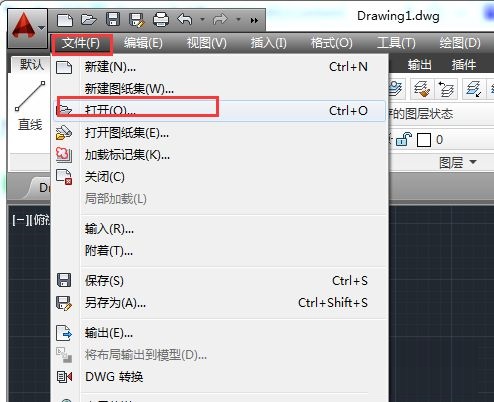
第三步:弹出【选择文件】对话框,选择需要更改的dwg文件,点击【打开】按钮(如图所示)。
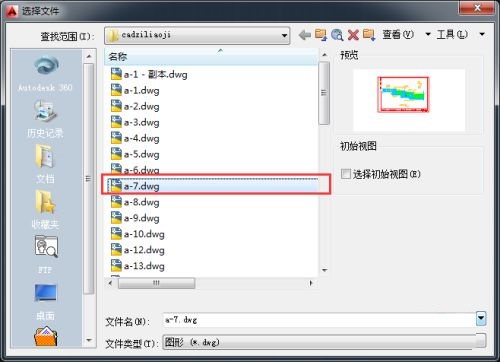
第四步:选中需要更改的图形对象,依次执行【默认】》【特性】》【对象颜色】命令(如图所示)。

第五步:在颜色列表中,选择黄色,或者其他需要的颜色(如图所示)。
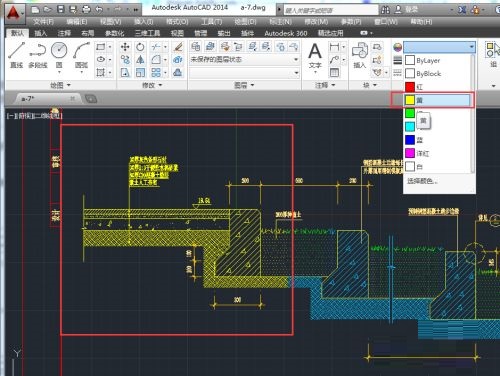
第六步:选择完成后,即可完成当前图形颜色的更改(如图所示)。

- BandiZip如何关闭自动更新-BandiZip关闭自动更新的方法
- Bandizip如何更改编辑程序-Bandizip更改编辑程序的方法
- Bandizip如何退出精简模式-Bandizip退出精简模式的方法
- BandiZip如何设置分卷压缩-BandiZip设置分卷压缩的方法
- Bandizip如何更换主题颜色-Bandizip更换主题颜色的方法
- Bandizip如何开启导出设置-Bandizip开启导出设置的方法
- Bandizip如何设置添加密码管理-Bandizip设置添加密码管理的方法
- Bandizip如何修改临时文件路径-Bandizip修改临时文件路径的方法
- Bandizip如何显示校验值-Bandizip显示校验值的方法
- Bandizip如何预览压缩包文件-Bandizip预览压缩包文件的方法
- Bandizip怎么识别JAR文件-Bandizip识别JAR文件的方法
- BandiZip如何启用内部图像查看器-启用内部图像查看器的方法
- Bandizip怎么设置解压后关闭窗口-设置解压后关闭窗口的方法
- 艾尔登法环宁姆格福地图碎片在哪-宁姆格福地图碎片位置介绍
- 艾尔登法环死王子宝座传送门在哪-死王子宝座传送门的位置介绍
- 艾尔登法环维克在哪-艾尔登法环维克位置介绍
- 艾尔登法环巨龙怎么救-艾尔登法环巨龙的解救攻略
- 艾尔登法环古老骑士伊修托邦在哪-古老骑士伊修托邦的位置介绍
- 重返帝国怎么请求援助-重返帝国请求援助的方法
- 重返帝国战术冲锋怎么样-重返帝国战术冲锋技能介绍
- 重返帝国s2法骑阵容怎么搭配-重返帝国s2法骑阵容搭配攻略
- 重返帝国黄金怎么获取-重返帝国黄金获取方法
- 重返帝国木材怎么获得-重返帝国木材获得方法
- 重返帝国东方骑士怎么样-重返帝国东方骑士英雄介绍
- 重返帝国尤里乌斯怎么样-重返帝国尤里乌斯英雄介绍
- 报考大学联通版
- 司机代驾
- 春晖童康
- 小明运维
- 艾洛英语
- 宝庆寻府
- 钓鱼王
- 垃圾小子商家端
- 点什优店
- 掌贝管家
- 拳皇连连看小游戏 v1.0.0.1
- 91部落 v1.0.1 For Android
- 飞游网游加速器 v2.0.0
- 途策小游戏盒子 v2.0.1
- 神武九天百宝箱 v0.5
- 忍者无极 v1.0.9 For Android
- 飞车游戏单机版 v1.0
- Ballance工具箱 v1.0.0.1
- 王国物语 v1.0.9 For Android
- 80FC红白机模拟器 v1.25
- disturbed
- disturbing
- disunite
- disuse
- disyllabic
- ditch
- dither
- ditransitive
- ditto
- ditty
- 青桃
- 诱受很无辜
- 烟花纪
- (宝莲+七五)任侠寂
- 迷凤
- 我与他
- 恐怖梦魇
- 源氏物语晚来天欲雪
- 千万种样子
- 朝颜归何处
- [BT下载][身为VTuber的我因为忘记关台而成了传说][第05集][WEB-MKV/1.25G][中文字幕][1080P][流媒体][ZeroTV]
- [BT下载][夜樱家的大作战][第18集][WEB-MKV/0.38G][中文字幕][1080P][流媒体][ZeroTV]
- [BT下载][一人之下 第四季][第33-34集][WEB-MKV/0.15G][国语配音/中文字幕][1080P][流媒体][ParkTV]
- [BT下载][一念永恒][第38-39集][WEB-MKV/0.35G][国语配音/中文字幕][1080P][流媒体][ParkTV]
- [BT下载][一念永恒 第二季][第35-36集][WEB-MKV/0.54G][国语配音/中文字幕][1080P][流媒体][ParkTV]
- [BT下载][万古神话][第91-92集][WEB-MKV/0.37G][国语配音/中文字幕][1080P][流媒体][ParkTV]
- [BT下载][万古神话][第91-92集][WEB-MKV/0.60G][国语配音/中文字幕][4K-2160P][H265][流媒体][ParkTV]
- [BT下载][万古神话][第209集][WEB-MP4/0.24G][国语配音/中文字幕][1080P][流媒体][ZeroTV]
- [BT下载][万界至尊 第二季][第43-44集][WEB-MKV/0.42G][国语配音/中文字幕][1080P][流媒体][ParkTV]
- [BT下载][万界至尊 第二季][第43-44集][WEB-MKV/0.75G][国语配音/中文字幕][4K-2160P][H265][流媒体][ParkTV]